Reititin TP-Link TL-WR1042nd perusominaisuudet, kokoonpano ja laiteohjelmisto

- 2912
- 829
- Marcos Schaden Jr.
TP-Link TL-WR1042nd -reititin on looginen jatko reitittimen linjalta TP-Linkistä: Sopeuttaminen käyttäjien ostamien laitteiden kasvaviin tarpeisiin, yritys julkaisi gigabit-reitittimen, jolla on lisääntynyt lähettimen Wi-Fi-kapasiteetti Wi-Fi. Sen tarkoituksena on luoda ja määrittää paikallinen verkko, joka tarkoittaa viestinnän laadun suuria vaatimuksia: Suoratoistovideoiden katsominen laatua menettämättä, suurten tietomäärien lähettämistä, "raskaiden" monikäyttäjien online -pelejä jne. Käynnistämällä jne. D.

Valmistaja julkaisi reitittimen, jolla on lisääntynyt voima viestintää
Tämä reititin on varustettu Gigabit Wan -portilla, neljä LAN-porttia, joilla on sama kaistanleveys paikallaan olevien laitteiden kytkemiseen, Wi-Fi-lähettimen, jonka kapasiteetti on kaksi 20 dBm, ja kokonaiskanavan leveys jopa 300 Mbit/s, samoin kuin a USB -portti viestintäpalvelimen tai verkkoaseman kanssa.
Kuinka asentaa reititin työhön
Tämän reitittimen asettaminen, kuten muutkin vastaavat laitteet, alkaa sen yhteydellä tietokoneeseen. Tätä varten käytetään täydellistä laastarijohtoa, joiden on kytkettävä tietokoneasemitin ja yksi reitittimen tilaajaportit.
Ennen kuin aloitat suoraan, on suositeltavaa tarkistaa uusien virallisten laiteohjelmistoversioiden saatavuus. Työn päivitys ennen työn aloittamista vähentää epäonnistumisten todennäköisyyttä tulevaisuudessa.
Laiteohjelmiston päivitys
Päivittääksesi TL-WR1042nd-ohjelmiston, sinun on löydettävä viralliselta verkkosivustolta nykyinen versio, ladattava se etukäteen tietokoneelta ja tallennettava se erilliseen kansioon. Reitittimen valikosta löydämme osion "Järjestelmätyökalut", kohde "Firmware Upgrade". Yleiskatsauspainikkeella avatulla näytöllä sinun on valittava polku kansioon, johon laiteohjelmisto tallennetaan (tiedosto laajennuksella "bin"). Sen jälkeen paina päivityspainiketta.
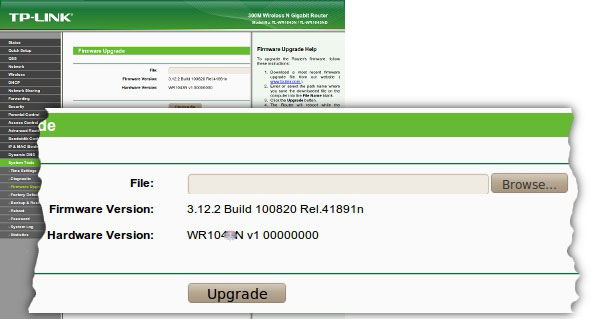
Älä käynnistä reititintä ennen prosessin päättymistä, älä sammuta tietokonetta tai verkosta. Menestyneen ohjelmistopäivityksen jälkeen voit aloittaa asettamisen.
Asetukset verkossa työskentely
Asennusmenettely on tyypillinen myös tämän tarkoituksen laitteille:
- Mene IP 192: n ohjausrajapinnalle.168.0 -.1 Nimillä ja salasanalla järjestelmänvalvoja/järjestelmänvalvoja oletusarvoisesti. Nämä tiedot voidaan haluttaessa muuttaa, jotta reitittimellä on kolmannen osapuolen pääsy hallintaan mahdollisuuden sulkea pois. Tämä tapahtuu "System Tools" - "Salasana" -osiossa.
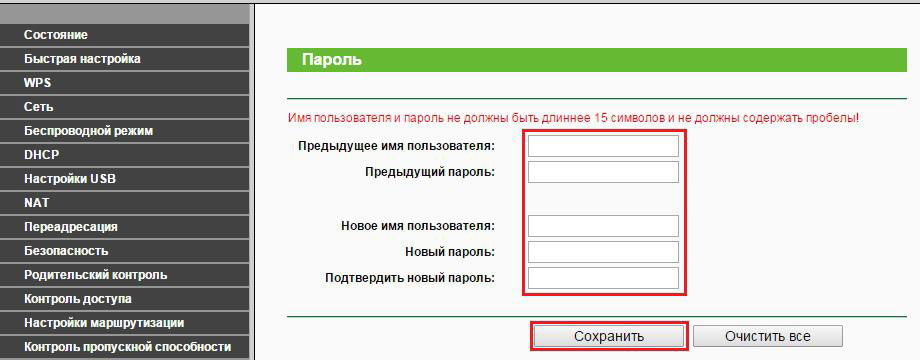
- Osa "verkko" - Tässä on Internet -yhteys. Voit luoda minkä tahansa määrän yhdisteitä ja valita kunkin niistä yhteystyypin, ilmaista tai kloonia, määrittää IP -hankkimisparametrit tarvittaessa kirjautumisen ja salasanan ja tehdä muita tarvittavia asetuksia tekniikoista ja protokollista riippuen Mikä palveluntarjoajasi.
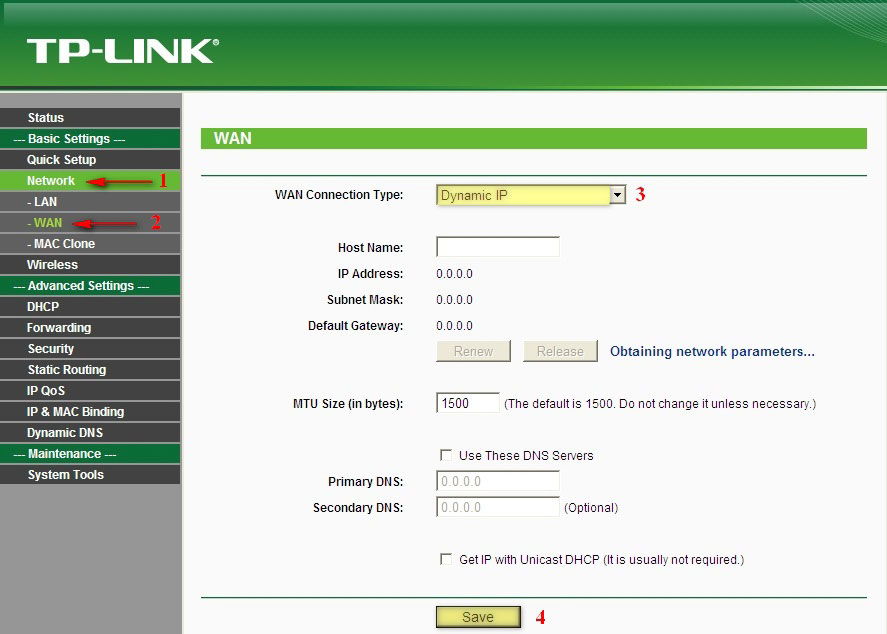
- Langattoman verkon asettaminen suoritetaan "langattomassa" osiossa. Tämän osan vastaavissa välilehdissä tulevan tukiaseman nimi, kanavanumero, viestintästandardi, Wi-Fi: n maksimaalinen tiedonsiirto-nopeus, tietoturvatyyppi sekä pääsynäppäin ja muut sinulle merkitykselliset parametrit.
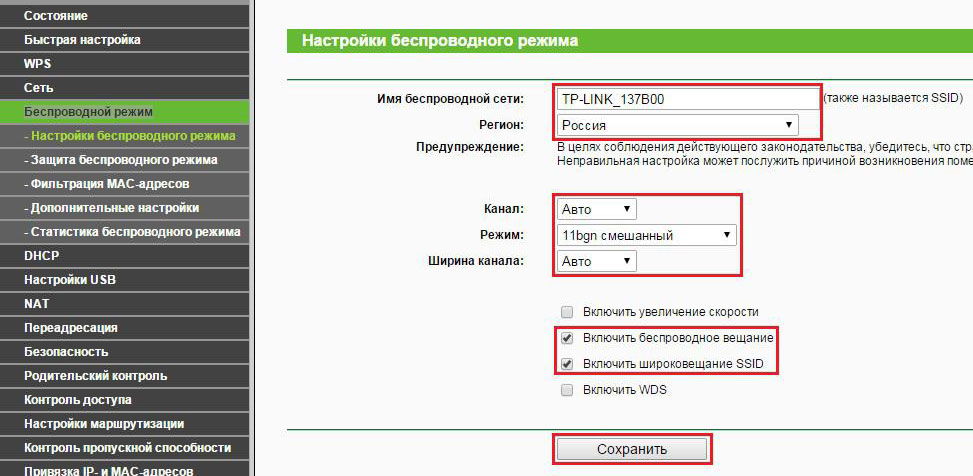
Nämä ovat päävaiheet reitittimen TL-WR1042nd: n asettamisessa. Kokeneet käyttäjät voivat tehdä hienovaraisemman asetuksen viitaten ohjausrajapinnan vastaaviin osiin. Kun olet luonut onnistuneen kokoonpanon, voit säästää: Jos reitittimen uudelleensuojaaja on tarpeen, se voidaan suorittaa yhdessä liikkeessä. Osassa "Järjestelmätyökalut" on välilehti "varmuuskopio ja palautus". On helppo arvata, että ensimmäinen joukkue tarkoittaa nykyisen kokoonpanon tallentamista tiedostoon ja toinen - sen palauttaminen samasta tiedostosta tarvittaessa.
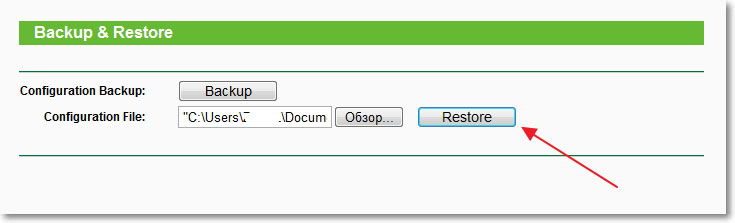
Johtopäätös
Edellä esitetyn perusteella voimme päätellä, että TP-Linkin TL-WR1042nd-reitittimellä ei ole erityisiä vaikeuksia hallinnassa, säätämisessä tai laiteohjelmistossa, mutta samalla se ylittää huomattavasti sen edeltäjät teknisissä ominaisuuksissa. Se on täydellinen koti- tai toimistoverkon luomiseen, monipuolisten laitteiden yhdistämiseen, joilla on nopea ja laatuvaatimukset.
- « IPhonen lukituksen avaaminen ja estäminen
- Kuinka asentaa ja vilkkua xiaomi mi wi-fi mini-reititin »

